Pagina Inhoudsopgave
Bijgewerkt op Jul 30, 2025
Elke harde schijf moet fundamentele onderdelen hebben die garanderen dat hij informatie kan verplichten volgens de classificatie. Het is allesbehalve een absolute noodzaak om informatie in meer dan één deel van een harde schijf samen te voegen en lijkt redelijk voor klanten, aangezien deze route van informatie eenvoudiger en veel voordeliger wordt. Verschillende framework-drives voeren vaak geplande ondersteuningsactiviteiten uit, zoals opschonen of defragmenteren, om een superieure computerervaring voor de klanten te investeren.
Kan ik partities samenvoegen met Diskpart CMD?
Diskpart is een opdrachtregeltoepassing in Windows 10 waarmee u schijfpartities kunt beheren met behulp van de Diskpart-opdrachtprompt, inclusief de mogelijkheid om onder andere schijfpartities te maken, samen te voegen, uit te breiden, te verkleinen, te formatteren, te verwijderen en te wissen. DiskPart kan worden uitgevoerd zonder het opstarten van het Windows-systeem en regelt expliciet volumes en partities op een harde schijf, inclusief partities voor verborgen herstel. Dit maakt het een sterk wapen en niet zonder enige zorg; omdat het formatteren op een harde schijf niet ongedaan kan worden gemaakt zodra de actie is ondernomen. De kracht van DiskPart houdt ook in dat het een goede manier is om problemen op te lossen, zoals beschadiging van USB-flashdrivegegevens en SD-kaarten, die niet in Windows kunnen worden opgelost door eenvoudig te formatteren.
U moet eerst een lijst maken en vervolgens een object kiezen om u op te concentreren, voordat u de diskpart-instructies kunt gebruiken. Alle instructies voor schijfcomponenten die u typt, werken op dit object wanneer een object is scherpgesteld.
Partities samenvoegen met Diskpart CMD
Beheerders kunnen met Diskpart scannen om partities op de harde schijf op te bouwen, te verwijderen en de grootte ervan aan te passen en stationsletters toe te wijzen of opnieuw toe te wijzen aan nieuw geplaatste schijven. . Voor veel serverprogrammeurs, zoals Microsoft Exchange Server, gaat de documentatie zelfs zo ver dat wordt aanbevolen dat uw primaire of uitgebreide partitie wordt gemaakt met Diskpart. Met Diskpart kunt u uw bestaande gegevens opnieuw strippen. Dit is handig wanneer een RAID-array is geïnstalleerd.
Stap een
Nadat je het menu 'Start' hebt geopend, typ je 'diskpart.exe'.

Stap twee
Wanneer het cmd-venster verschijnt, voert u 'lijstvolume' in.
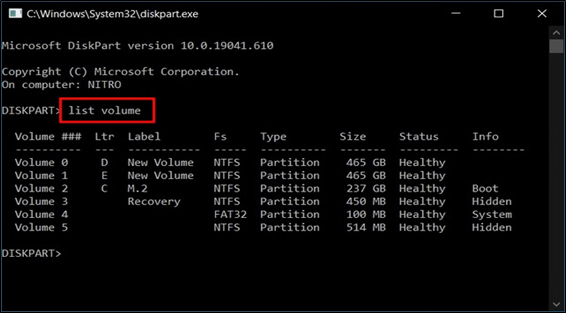
Step Three
Voer 'select volume (label)' in, bijvoorbeeld 'select e' als e de partitie is die moet worden samengevoegd.
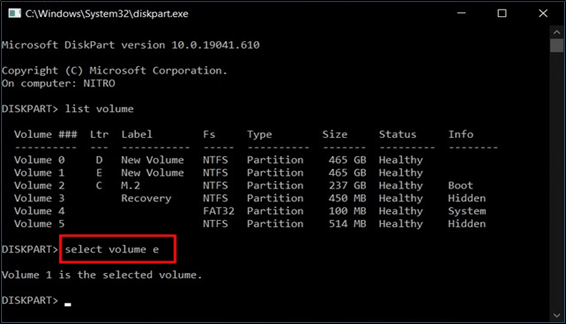
Stap vier
Typ 'delete volume' om de volumeruimte beschikbaar te maken voor een andere partitie.

Stap vijf
Typ in het bovengenoemde diskpart.exe 'extend' om partities met niet-toegewezen ruimte samen te voegen.
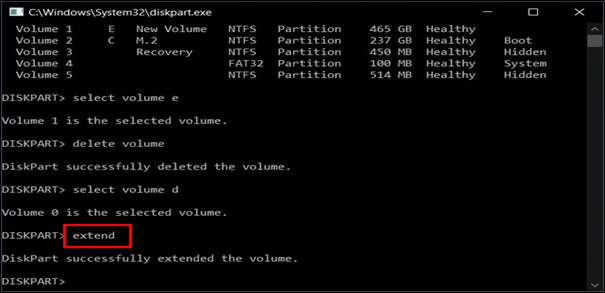
Partities samenvoegen met schijfpartitiesoftware
EaseUS Partition Master is professionele schijfbeheersoftware waarmee gebruikers partities kunnen maken, vergroten of verkleinen, samenvoegen, klonen en formatteren. Het helpt u in wezen bij het beheren van Windows-partities zonder gegevens te verliezen. Het kan ook USB-drives, SSD-drives, HDD-drives en SD-kaarten bouwen, formatteren en wissen. Hoewel er een premium betaalde versie beschikbaar is, zal de gratis versie voldoende zijn voor praktisch al uw partitioneringsbehoeften.
Voordelen:
- Zeer gebruiksvriendelijk, zelfs voor onervaren computergebruikers
- Laten we een voorbeeld van wijzigingen bekijken voordat we ze toepassen
- Bevat veel handige bewerkingen
Hier is een handleiding die je kunt volgen om te leren hoe je partities samenvoegt met EaseUS Partition Master:
Stap 1: Selecteer de doelpartitie
Klik met de rechtermuisknop op de partitie waaraan u ruimte wilt toevoegen en behouden, en selecteer "Samenvoegen".
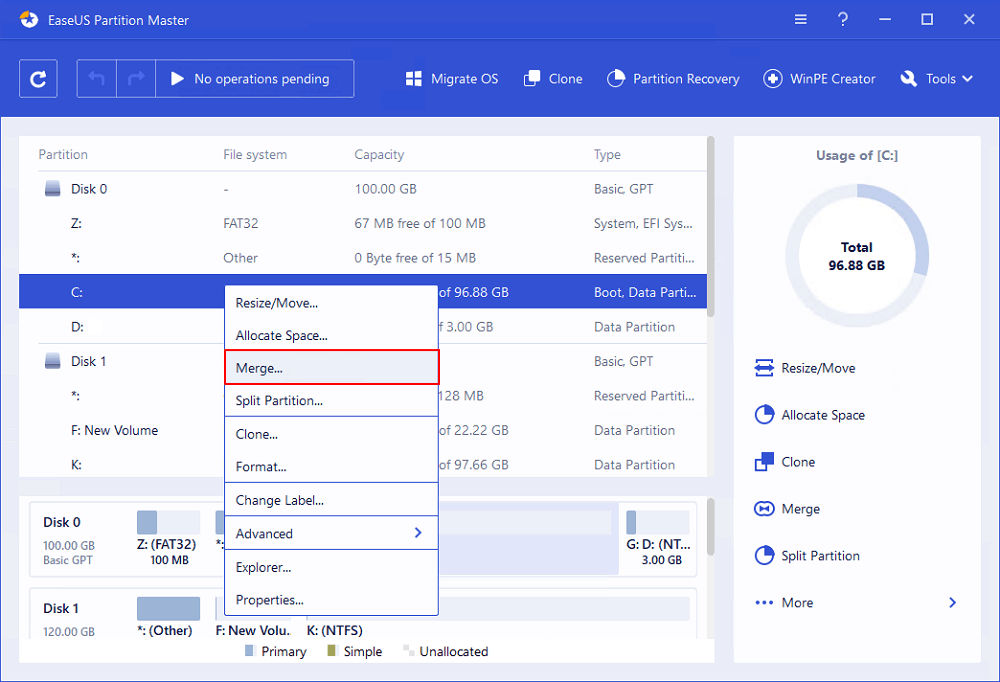
Stap 2: Selecteer een buurpartitie om samen te voegen
Selecteer een partitie naast de eerder geselecteerde partitie en klik op "OK" om verder te gaan.
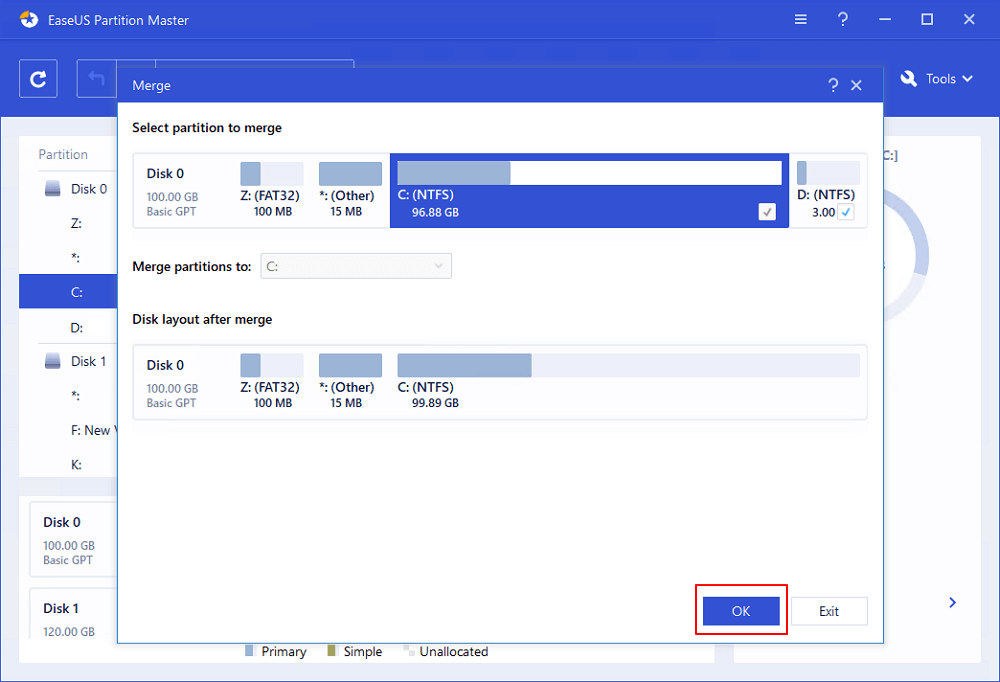
Stap 3: Voer de bewerking uit om partities samen te voegen
1. Klik bovenaan op de knop "Bewerking uitvoeren" en klik vervolgens op "Toepassen".
2. Het programma voegt ruimte samen en voegt bestanden van de tweede partitie toe aan de eerste partitie.
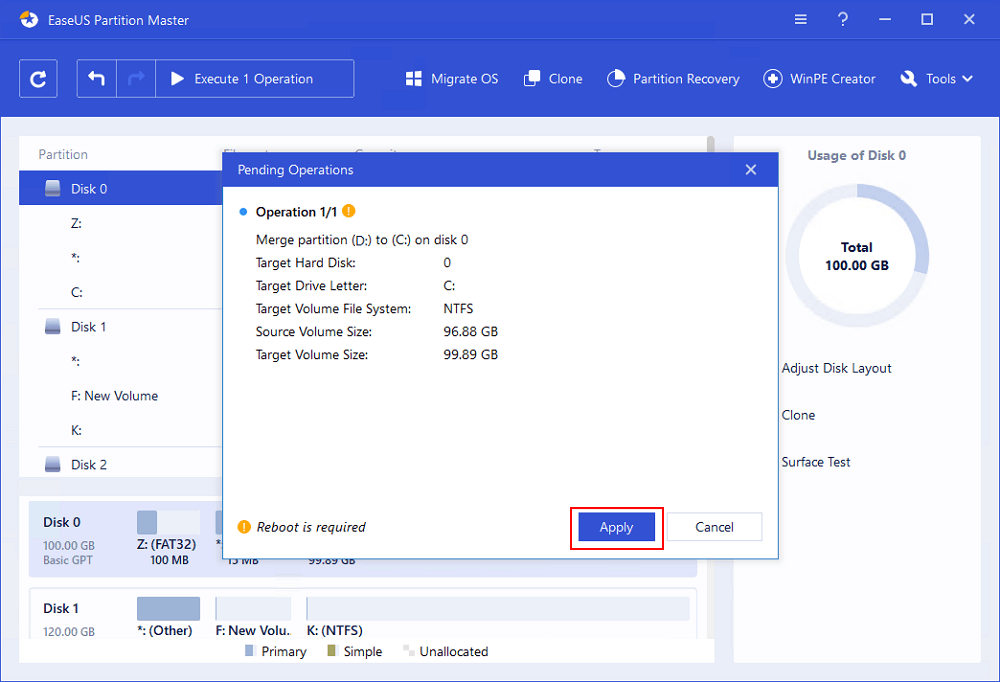
Voeg partities van twee schijven samen met CMD Alternative
Als mensen de neiging hebben om partities op twee schijven samen te voegen tot één, dan zouden ze EaseUS Partition Master moeten gebruiken omdat het Diskpart-commando niet kan werken om partities op twee dynamische RAD-schijven samen te voegen.
Men moet de EaseUS Partition Master gebruiken en de aangrenzende partities selecteren om ze te combineren tot een grotere en hun grootte uit te breiden.
Welke methode is geschikt voor mij?
Ik zal kiezen voor EaseUS Partition Master Free omdat ik hiermee weinig schijfruimte kan optimaliseren door partities te beheren om de prestaties van mijn pc te verbeteren. Hoewel ik basisschijven en partities kan bewerken, kan ik met de premium-app ook dynamische volumes wijzigen. EaseUS Partition Master Software is voor Windows 10/8/7/Vista/XP waarmee ik partities kan verkleinen, verplaatsen, samenvoegen en kopiëren.
EaseUS Partition Master is betrouwbaarder dan diskpart voor zowel beginners als experts; de volgende zijn de belangrijke kenmerken van EaseUS Partition Master:
- Besturingssysteem migreren naar SSD/HDD
- Opschonen en optimaliseren
- Wis gegevens
- Formaat wijzigen of schijfpartities verplaatsen
- Partitie klonen
- Partitie verkennen
- Partitie formatteren
- Partitie verwijderen
- Partitie samenvoegen
- Verberg partitie
- Stationsletter en label wijzigen
- Converteer schijf naar logisch
EaseUS partitiemanager neemt ook het risico en de moeilijkheid weg bij het wijzigen van de grootte van partities op harde schijven. Iedereen of ik kan het gebruiken zonder speciale training met slechts een paar klikken.
Conclusie
Ik denk dat mensen partities kunnen samenvoegen met CMD, maar diskpart kan niet werken om twee partities op twee schijven samen te voegen. Als mensen dit liever doen of een nog eenvoudiger en krachtiger partitietool nodig hebben, moeten ze proberen EaseUS Partition Master te gebruiken. EaseUS Partition Master is gemakkelijk te begrijpen, gebruiksvriendelijke programmering en begeleidt om het zonder enig probleem te gebruiken.
Hoe kunnen wij u helpen?
Gerelateerde artikelen
-
![author icon]() Tina/2025/07/30
Tina/2025/07/30 -
Hoe breid ik de C-schijf uit in Windows 10? [3 efficiënte manieren]
![author icon]() Tina/2025/07/30
Tina/2025/07/30 -
EaseUS Partition Master Draagbaar | Zonder downloaden
![author icon]() Tina/2025/07/30
Tina/2025/07/30 -
Hoe u de Windows-pincode in 5 minuten verwijdert
![author icon]() Tina/2025/07/30
Tina/2025/07/30
EaseUS Partition Master

Beheer partities en optimaliseer schijven efficiënt
